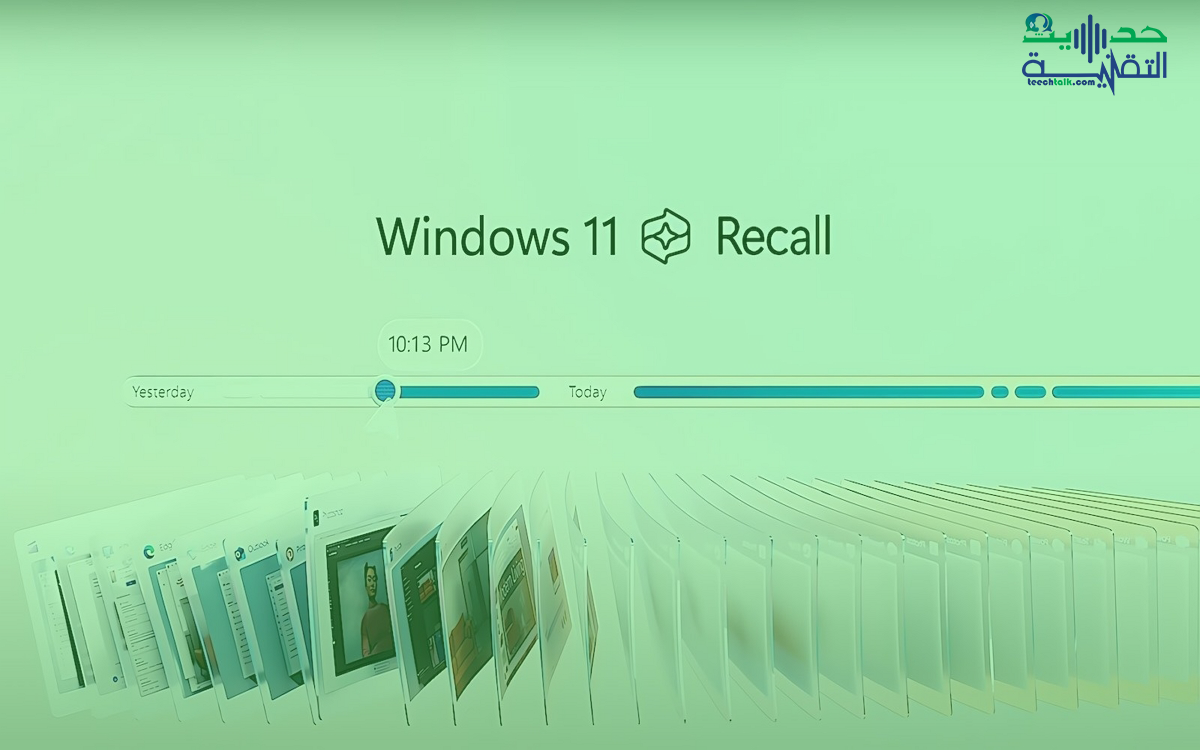تم تطوير نظام التشغيل الجديد ويندوز 11 ليكون أكثر من مجرد تحديث للنسخة السابقة، بل ليكون تجربة فريدة ومتطورة لمستخدمي أجهزة الكمبيوتر. ومن بين الميزات المثيرة التي يقدمها ويندوز 11 تلك المتعلقة بالذكاء الاصطناعي، والتي تعد جزءًا لا يتجزأ من تجربة المستخدم الجديدة. سواء كنت تستخدم جهاز كمبيوتر شخصي أو جهازًا محمولًا، فإن هذه الميزات تعد بتحسين تجربتك بشكل ملحوظ، وتساعد في زيادة الإنتاجية وتحسين الأداء. دعنا نلقي نظرة عميقة على كيفية الحصول على أفضل وظائف الذكاء الاصطناعي على كل جهاز كمبيوتر لتحقيق أقصى استفادة من نظام التشغيل ويندوز 11 .
كيفية الحصول على أفضل وظائف الذكاء الاصطناعي على الكمبيوتر الخاص بي
في الأسبوع الماضي، كشفت مايكروسوفت عن الجيل الجديد من أجهزة الكمبيوتر الشخصية Copilot +، التي تأتي محملة بمجموعة متنوعة من التحسينات والميزات الجديدة مدعومة بالذكاء الاصطناعي، خصيصًا لنظام التشغيل Windows. تبرز من بين هذه الميزات ميزة Recall، التي تعتمد على تقنيات الذكاء الاصطناعي لتتبع وتسجيل نشاطاتك بشكل تلقائي، مما ينتج عنه إنشاء جدول زمني يمكن البحث فيه لكل ما تم فعله أو مشاهدته على جهاز الكمبيوتر الخاص بك.
على الرغم من أنها كانت مصممة في الأصل للاستخدام الحصري على أحدث أجهزة الكمبيوتر، إلا أن مستخدم X Albacore قام بتحقيق إنجاز ملحوظ عندما نجح في تفعيل الميزة الرئيسية من Microsoft حتى على أجهزة غير مدعومة. وقد أتى هذا الإنجاز في غضون أسبوعين فقط من الإعلان الرسمي عنها، مما يشير إلى قدرته على استغلال الإمكانيات المتاحة بشكل فعّال وابتكار طرق لتوسيع نطاق التوافق والتشغيل للميزات التكنولوجية الحديثة.
تطبيق AMPERAGE يجعل الميزة متاحة للجميع
تطبيق AMPERAGE هو تطبيق ويندوز الذي تم تطويره بواسطة Albacore، والذي يقدم حلاً لجعل خدمة الاستدعاء متاحة للجميع. يعمل هذا التطبيق غير الرسمي على تبسيط عملية تشغيل Recall على الأجهزة غير المدعومة، من خلال تنفيذ بعض التعديلات البسيطة. يمثل وصول تطبيق AMPERAGE إلى الساحة إضافة مهمة للمستخدمين الذين يسعون للاستفادة من ميزات الذكاء الاصطناعي دون الحاجة إلى أجهزة معينة مدعومة رسميًا.
يجب أن تلاحظ أن الميزة حاليًا تعمل فقط على معالجات ARM64، ولكن يمكنك أيضًا محاكاتها على معالجات x86 من Intel وAMD إذا كنت تفضل ذلك. إذا كنت لا ترغب في الانتظار حتى تصدر Microsoft مكونات الذكاء الاصطناعي لنظامها الأساسي، فقد تجد نفسك موجهًا إلى صفحة GitHub الخاصة بشركة Albacore، حيث ستحتاج إلى اتباع إجراءات أكثر تعقيدًا. لذا، يجب عليك التأكد من أنك تعرف بالضبط ما تفعله قبل المضي قدمًا.
الخطوات المتبعة للحصول على ميزة recall
إليك الخطوات التي يجب اتباعها لتثبيت تطبيق Amperage وتمكين ميزة Recall لأولئك الذين يمتلكون بالفعل معالجًا متوافقًا:
- تحقق مما إذا كنت تستخدم أحدث إصدار من Windows 11 24H2 Release Preview 26100.712 على جهاز ARM، مثل تلك التي تحتوي على شرائح Qualcomm Snapdragon أو Microsoft SQ أو
- قم بزيارة صفحة إصدارات Amperage على GitHub وقم بتنزيل أحدث إصدار.
- قم بتنزيل أيضًا AI Components لـ ARM64 من مايكروسوفت.
- قم بفك ضغط إصدار Amperage وأرشيف Workloads الذي قمت بتنزيله.
- انقل محتويات أرشيف “WorkloadComponents” بجوار ملف تنفيذيexe.
- افتح موجه أوامر كمسؤول، وانتقل إلى مجلد Amperage وقم بتشغيل الأمر “amperage /install”.
- أعد تشغيل جهاز الكمبيوتر الخاص بك بعد الانتهاء من التثبيت.
- باتباع هذه الخطوات، يجب أن تكون قد قمت بتثبيت تطبيق Amperage وتمكين ميزة Recall بنجاح على جهازك المتوافق.
رسميًا، صنفت مايكروسوفت ميزة Recall كتطبيق يتطلب أحدث وحدات NPU على أجهزة الكمبيوتر الجديدة، والتي يجب أن تكون قادرة على إجراء أكثر من 40 تريليون عملية في الثانية (TOPS). تدعي الشركة أن هذا المطلب يحدد خط الأساس للتجارب المستقبلية التي تعتمد على الذكاء الاصطناعي بما يتجاوز مجرد الاستدعاء. ومع ذلك، يظهر بوضوح أن بعض المستخدمين يحاولون بالفعل التحايل على هذه القيود، الأمر الذي يبعث على السرور لكافة المستخدمين، حيث يتاح لهم الوصول إلى ميزات متقدمة ومبتكرة دون الحاجة إلى جهاز متطور بنفس المواصفات.